Heb je een nieuwe Apple Pencil? Dan moet je deze twee instellingen wijzigen zodra je hem op de zijkant van je iPad Pro hebt geklikt en zijn bevredigend solide magnetische klik hebt ervaren.
Dubbelklik op Apple Pencil instellen
Zodra je je Apple Pencil 2 hebt gekoppeld (door hem aan de zijkant van je iPad te plakken), verschijnt er een nieuw paneel in de app Instellingen:
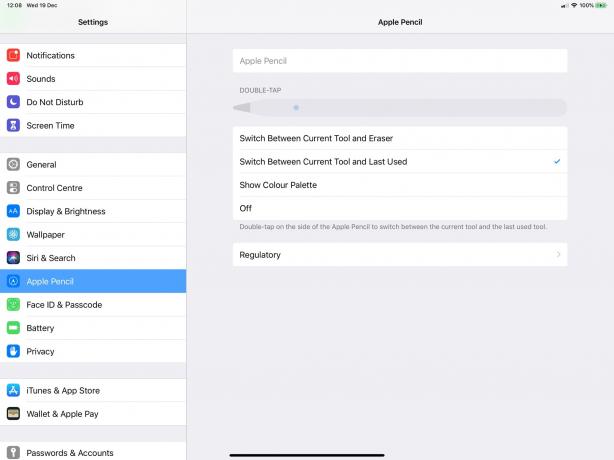
Foto: Cult of Mac
Je kunt de optie hierboven zien, maar hier is toch de lijst:
- Schakel tussen huidige tool en gum.
- Wissel tussen het huidige gereedschap en het laatst gebruikte gereedschap.
- Toon kleurenpalet.
- Uit
De laatste kan waarschijnlijk worden genegeerd. Ik heb de mijne momenteel ingesteld op nr. 2 in die lijst, schakelen tussen huidige tool en laatst gebruikte. Bij veel apps kun je een vinger gebruiken om te wissen, dus dat heb ik niet nodig in mijn instellingen. Kleurenpalet tonen is ook goed, maar alleen handig in een schilder-app.
Mijn dagelijkse potloodgebruik is het markeren van foto's en misschien het annoteren van PDF's. In dat geval schakel ik graag tussen een gewone zwarte pentool en een rode lijn of een markeerstift. De
Schakelen tussen het huidige gereedschap en het laatst gebruikte gereedschap optie werkt goed voor beide.Onthoud ook dat u met verschillende apps uw eigen snelkoppelingen kunt kiezen. Ferriet opnamestudio, kunt u bijvoorbeeld vrijwel elke snelkoppeling toewijzen aan dubbeltikken. Ik heb de mijne ingesteld om te spelen / pauzeren, wat perfect is voor die app.
Apple Pencil gebruiken met notities op het vergrendelscherm

Foto: Cult of Mac
De Notes-app zal de instellingen voor dubbeltikken uit het laatste gedeelte gehoorzamen, maar misschien wilt u deze verder aanpassen voor de Apple Pencil.
De eerste is Notities van vergrendelscherm toestaan. Schakel deze in. Als je nu met het potlood op het scherm van de slapende iPad Pro tikt, wordt het direct wakker in een notitie. Dus de iPad Pro van meer dan $ 1.000 is eindelijk zo handig als een stuk papier. Tik gewoon op en begin met schrijven of tekenen.

Foto: Cult of Mac
Zodra u dit inschakelt, kunt u kiezen hoe en wanneer de iPad een nieuwe notitie maakt. Het bovenste gedeelte gaat over het hoe: Wil je elke keer een nieuwe notitie? Of alleen de laatste notitie die u aan het bewerken was in de Notes-app? (Die laatste is minder veilig, omdat iemand alleen je potlood op je iPad hoeft te tikken om te zien waar je aan werkt.)
Wanneer?
Het tweede paneel gaat over het 'wanneer'. Ik heb de mijne ingesteld om elke dag een nieuwe notitie voor alleen het vergrendelscherm te maken. Op die manier heb ik voor elke dag één pagina, wat meestal voldoende is om snelle notities te maken, en het betekent dat het ook gemakkelijk is om die notities te vinden. Het is de bedoeling dat Notes automatisch nieuwe notities een titel geeft, maar dat lijkt in dit geval nooit voor mij te werken.
Dat is het. Er is veel dat de Apple Pencil kan, maar dit zijn de ingebouwde instellingen die je moet aanpassen om er elke dag het maximale uit te halen. Nu hoeft u er alleen nog maar een gewoonte van te maken uw nieuwe tablet te gebruiken.


